制做WIN7启动盘,WIN7启动盘制作教程,很多人不会制做WIN7启动盘,如何WIN7启动盘制作,WIN7启动盘制作教程谁会,制做WIN7启动盘具体操作.很多小白很迷惑,下面就由小编来介绍制做WIN7启动盘。
制做WIN7启动盘:
1、打开UltraISO软件,然后点击工具栏的“打开”按钮,如下图红色方框标注所示:
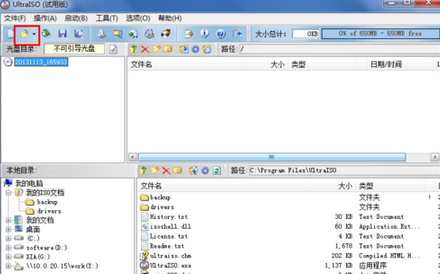
2、在“打开ISO文件”对话框中选择我们下载的win7系统镜像文件,然后点击右下方的“打开”按钮。
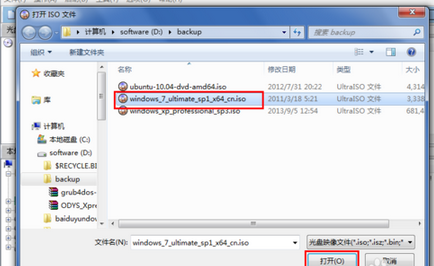
3、镜像文件打开后,在UltraISO中的浏览就如下图所示,上面左侧显示镜像文件里的文件夹,右侧显示文件夹和文件。

4、下面就开始制作U盘安装盘了,点击菜单栏中的“启动”,然后在弹出菜单中选择“写入硬盘映像...”
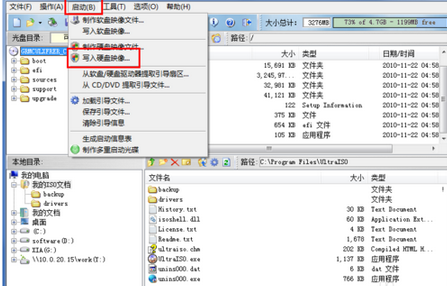
5、在硬盘驱动器后面选择我们要制作U盘安装盘的U盘,写入方式可以保持默认的USB-HDD,也可以选择USB-HDD+,选择好这些后,点击下面的“写入”按钮。
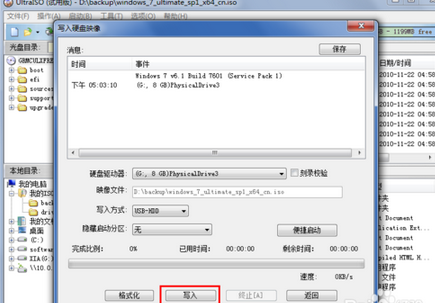
6、点击“写入”后,就会弹出如下图所示的提示警告信息框,若是之前没有备份U盘内的资料,那么选择否,备份好资料再继续,小编这里已经备份好资料,所以直接点击按钮“是”。
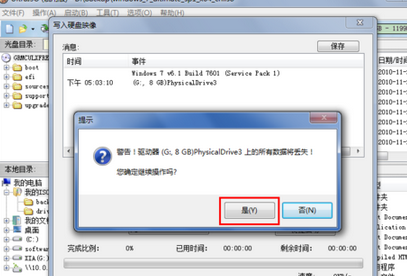
7、现在就开始写入制作U盘启动盘了,制作过程比较久,一般都需要15分钟左右,请耐心等待。
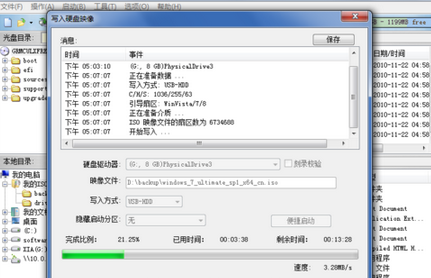
8、U盘安装盘制作好后,在“写入硬盘映像”对话框的上方会有提示“刻录成功”的消息,一般没什么问题,都会刻录成功。
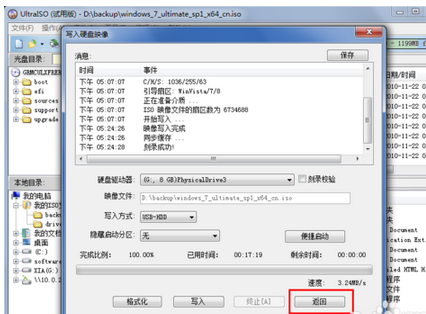
9、U盘安装盘制作好后,在电脑上面U盘的图标就显示如下,从图标可以大概判断安装镜像制作成功。
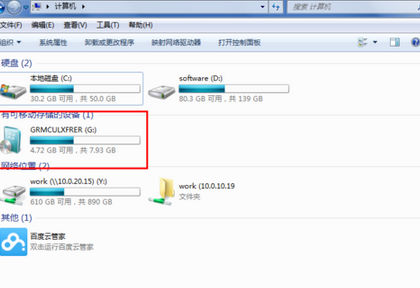
这就是制做WIN7启动盘的方法和步骤,小白们还不会制做WIN7启动盘,?就用小编推荐的WIN7启动盘制作教程。